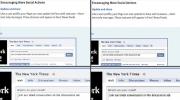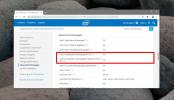Appunti: salva gli elementi degli Appunti in File e condividi testo attraverso la rete
I gestori degli Appunti offrono un modo semplice per tenere traccia degli elementi che si spostano negli Appunti di Windows durante una sessione e consentono di utilizzare gli elementi degli Appunti selezionati nelle applicazioni richieste. Poiché gli strumenti degli Appunti consentono di salvare solo un numero limitato di elementi nell'elenco, è possibile salvare l'intero stack degli elementi degli Appunti separatamente per ripristinare i dati degli Appunti ogni volta che vuoi, ma non sarebbe meglio se il gestore degli appunti potesse spostare automaticamente gli elementi degli appunti salvati negli appunti di Windows per permetterti di usare facilmente il elementi. NirSoft di Clipboardic è stato progettato tenendo presente questa idea. È un gestore di appunti leggero e portatile che ti consente di salvare gli elementi degli appunti in un file (CLP). È possibile utilizzare i file degli Appunti per spostare gli elementi degli Appunti salvati negli Appunti di Windows semplicemente selezionando il file dall'applicazione.
L'applicazione salva i file degli elementi degli Appunti nella stessa directory, dove risiede il suo eseguibile. Basta avviare l'applicazione per attivare la cattura degli appunti e iniziare a copiare il testo. Noterai che salva il testo che copi in un file e mostra gli elementi copiati nel file principale elenco con informazioni, inclusi Nome file, Aggiunto il (data di creazione), Tipo, Dimensione file, Nome computer e Testo.

Prima di iniziare una nuova sessione, si consiglia di spostare il file CLP file in un'altra directory, in modo che i dati degli Appunti possano essere recuperati. Per spostare l'elemento selezionato negli Appunti, seleziona l'elemento dall'elenco e lo copierà negli Appunti, consentendoti di incollare lo snippet di testo selezionato nell'applicazione richiesta. Sulla barra degli strumenti troverai l'opzione per cercare i dati degli appunti salvati, aggiornare l'elenco, salvare gli elementi degli appunti selezionati nel file di testo e visualizzare le proprietà dell'elemento selezionato. Per impostazione predefinita, cancella tutti i dati degli appunti all'uscita, ma è possibile cancellare manualmente i dati degli appunti dal menu della barra delle applicazioni. Se non mostra l'icona nella barra delle applicazioni, vai al menu Opzioni e seleziona Metti l'icona sul vassoio.

Presenta il menu contestuale del tasto destro Salva elemento negli Appunti e Copia elemento negli Appunti. Se si desidera salvare un elemento nell'elenco in formato TXT con informazioni complete (nome file, aggiunto, dimensione file), selezionare l'opzione Salva elemento negli Appunti. Il Copia elemento negli Appunti l'opzione fa lo stesso; copia le informazioni dell'oggetto negli appunti. Come accennato in precedenza, se si desidera utilizzare un elemento degli Appunti salvato, selezionare l'elemento dall'elenco e quindi incollare il testo in qualsiasi applicazione.

Cliboardic semplifica la condivisione dei dati degli Appunti sulla rete. Invece di inviare manualmente i file degli Appunti ad altri, eseguire il file eseguibile Appunti da una posizione condivisa per condividere gli Appunti tra i sistemi connessi. Funziona su tutte le versioni di Windows.
Scarica Appunti
Ricerca
Messaggi Recenti
Accedi agli eventi di Google Calendar dal tuo desktop
Google Calendar era un servizio impopolare fino alla pubblicazione ...
Comprimi in batch file PDF, imposta DPI personalizzati e rimuovi elementi selezionati
Il salvataggio dei file di documento in PDF ha senso, perché è gene...
Come verificare se un processore Intel supporta la virtualizzazione su Windows 10
La virtualizzazione non è qualcosa di cui l'utente medio ha bisogno...